Mogelijk hebt u uw Google Chrome-browser al aangepast door gratis thema's van internet te downloaden. De officiële pagina met Chrome-thema's bevat ook honderden prachtige thema's voor de browser. Maar zou het niet mooi zijn als je je eigen aangepaste Chrome-thema zou kunnen maken zonder software te gebruiken?

Iets meer dan een jaar geleden hebben we een gratis hulpprogramma met de naam Chrome Theme Creator gedeeld om thema's te maken voor de Google Chrome-browser. En vandaag zijn we hier om een online service te delen (gratis) waarmee u thema's voor de Chrome-browser kunt maken met een paar muisklikken, zonder dat u software op uw pc hoeft te installeren.
ChromeTheme Creator is een gratis online tool waarmee u Chrome-thema's in een handomdraai kunt maken. De tool biedt een eenvoudige manier om afbeeldingen, kleuren en tinten te wijzigen en helpt u vervolgens met het inpakken en installeren van het thema in uw Chrome-browser. Met de tool kun je ook je nieuwe thema downloaden, zodat je het met je familie en vrienden kunt delen.
Met deze tool kunt u het themaframe, de achtergrond van het themakader, de achtergrond van de themaknop, de achtergrond van het achtergrondvenster, de overlay van het themakader, de achtergrondkleur, de tekstkleur, de linkkleur, de kleur van de bladwijzer, de achtergrondafbeelding van een nieuw tabblad en de koptekst van de achtergrond wijzigen. thema.
Hoe ChromeTheme te gebruiken om een nieuw Chrome-thema te maken:
Stap 1: Open de ChromeTheme Creator-pagina in uw Chrome-browser. U ziet de tabbladen Start, Afbeeldingen, Kleuren, Tinten en Pak aan de linkerkant van de pagina en een voorbeeld van het thema aan de rechterkant van de pagina.
Stap 2: Klik op het tabblad Start, voer een naam in voor uw thema en typ ook de beschrijving.
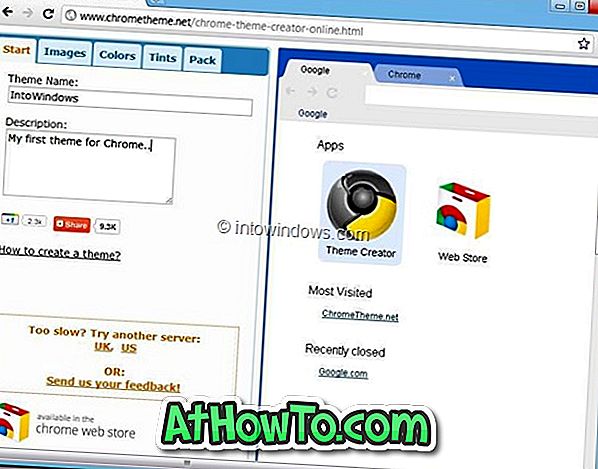
Stap 3: Schakel naar het tabblad Afbeeldingen en klik op de gegeven elementen om te bladeren en afbeeldingen te uploaden. Als u problemen ondervindt bij het uitzoeken wat elk element is, plaatst u de muisaanwijzer op een optie om het doel van de afbeelding te bekijken en waar de afbeelding precies in het thema wordt gebruikt.
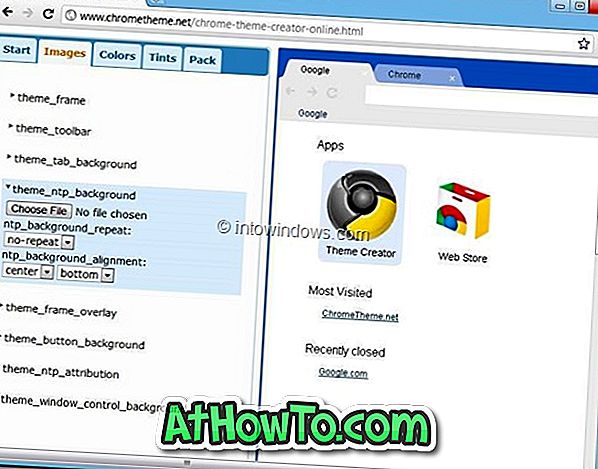
Upload uw favoriete foto bijvoorbeeld naar het element them_ntp_background om uw foto toe te voegen als achtergrond voor een nieuw tabblad.
Stap 4: Als u klaar bent, gaat u naar het tabblad Kleuren en selecteert u de kleur voor alle 14 elementen. Klik op de RGB-waarde van de kleur om een nieuwe kleur te selecteren.
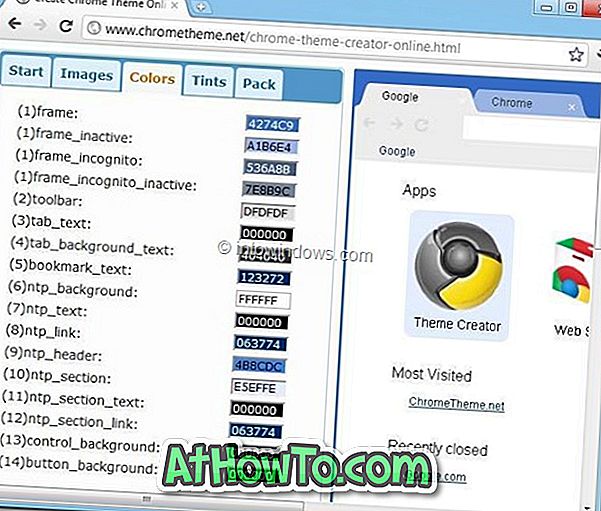
Stap 5: Gebruik de elementen onder het tabblad Tints om tinten toe te voegen aan knoppen, frame en achtergrondtabblad.
Stap 6: ten slotte gaat u naar het tabblad Pack om uw eerste Chrome-thema te maken. Opties zijn beschikbaar voor het packagen en installeren van thema-, pakket- en downloadthema of zip-bestand inpakken en downloaden. Gebruik de pack en installeer thema-optie om het nieuwe thema onmiddellijk te downloaden en toe te passen.
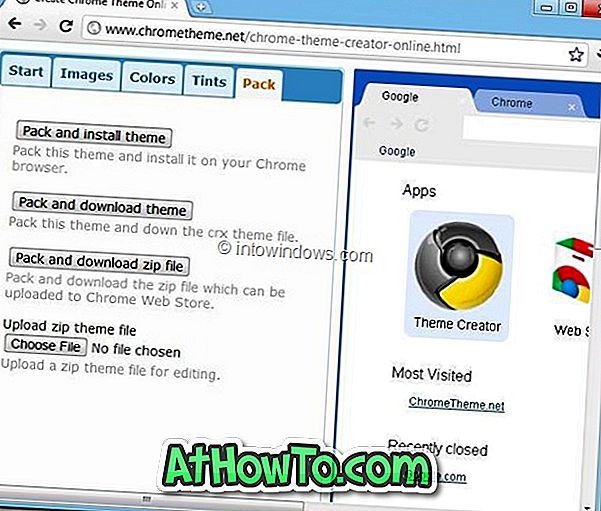
De service biedt ook een eenvoudige manier om uw huidige thema te uploaden en te bewerken (te vinden onder het tabblad Pakket). Naast het maken en bewerken van het thema, kunt u ook honderden thema's downloaden van de site. Al met al een fantastische service om uw uiterlijk van de Chrome-browser te personaliseren.
Dank aan CNET ..














